根據您的需要、心情或造型自訂錶面介面。
本頁將展示如何自訂您的錶面介面。變更錶面介面和數碼複雜功能,在TAG Heuer Connected應用程式瀏覽您的收藏,自訂您的錶面介面。

第1步
開啟錶面介面收藏
您可長按錶面開啟錶面介面收藏,或從應用程式選單開啟。

第2步
將新錶面介面添加到您的收藏
按「+」鍵開啟錶面介面圖庫,轉動數碼錶冠可瀏覽所有錶面介面。然後點擊要添加到收藏的錶面介面。

第3步
整理您的收藏
如要將錶面介面置頂,請輕觸預覽並按住,直至腕錶震動,即可移動錶面。
要移除錶面介面,請長按所選錶面介面並向上滑動即可。

第4步
變更錶面介面
您可左右滑動,或使用數碼錶冠選擇錶面介面,然後只需點擊預覽,即可將其設定為您的錶面介面。

第5步
自訂錶面介面
要個人化您的錶面,請輕觸畫面底部的自訂圖示。自訂選單將會開啟。

第6步
選擇元素
您可左右滑動,前往下一個自訂元素。元素的數量取決於錶面介面。
在部分錶面介面上,複雜功能元素允許您選擇要添加到錶面介面上的數碼複雜功能。您可直接從錶面介面獲取心率、步數或其他資訊。

第7步
選擇數碼複雜功能
在部分錶面介面上,複雜功能元素允許您選擇要添加到錶面介面上的數碼複雜功能。
只需輕觸複雜功能,然後轉動數碼錶冠或上下滑動,便可瀏覽所有複雜功能。
您可直接從錶面介面獲取心率、步數或其他資訊。

第8步
選擇您的元素款式
使用數碼錶冠上下捲動,選擇您喜歡的款式。您可更改背景或次要配色。

第9步
編輯複雜功能
輕觸兩次要在錶面介面上編輯的複雜功能。 您亦可從自訂選單編輯。

第10步
從TAG HEUER 泰格豪雅應用程式變更和自訂錶面介面
使用TAG Heuer Connected應用程式,讓您以更自在的方式預覽、自訂、安裝錶面介面,同時檢視我們設計師的建議。
查看所有可用的錶面介面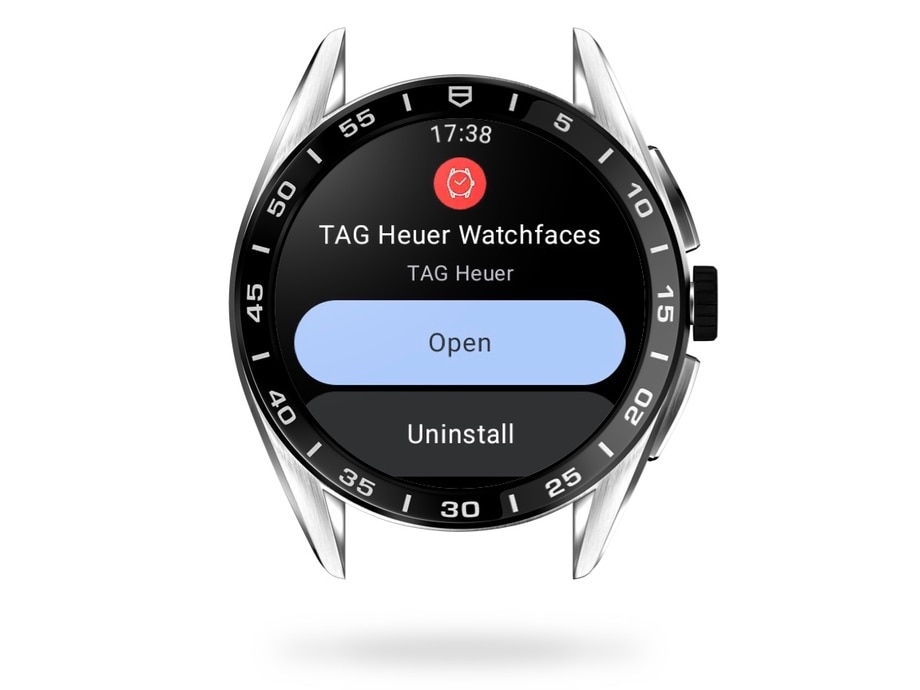
第11步
時刻關注以探索新錶面介面
要探索新錶面介面並獲取更新,您首先要同步Google帳號。我們建議您將腕錶連接到Wi-Fi。
然後,當腕錶置於充電器上時,您將自動獲取更新,或者,您可直接在Play Store上前往我們的錶面介面應用程式。









